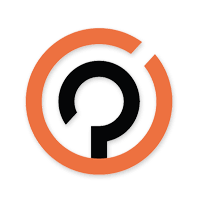Microsoft Outlook je e-mailový a groupwarový klient od společnosti Microsoft, který je standardně součástí Microsoft Office. Obsahuje klienta elektronické pošty, vedení kontaktů, organizaci času, úkolů, poznámek a deník.
Po stáhnutí Outlooku a kliknutím na záložku "Soubor" v pravém horním rohu se zobrazí informace o účtu. Pokračujte pomocí stisknutí tlačítka přidat účet. 
V následujícím dialogové oknu zadejte e-mailovou adresu a po rozkliknutí možností "Upřesnit možnosti" vybrat možnost "Umožnit mi ručně nastavit účet". Pro přechod do dalšího kroku kliknout na tlačítko "Připojit".
Na další kroku v rozšířeném nastavení zvolíte možnost IMAP (rozdíl mezi POP a IMAP si můžete přečíst na konci článku). Dále zadejte server příchozí a odchozí pošty. Nevíte-li jaký typ účtu zvolit, doporučujeme Vám IMAP.
Na dalším kroku budete vyzvání pro zadání hesla.
Máte hotovo! :)

POP3 pošta se stahuje do počítače nebo zůstává na serveru po definovaný čas. Toto nastavení je vhodné, přejete-li si uchovávat poštu na svém počítači. Nevýhodou je nemožnost vrátit se k poště z jiného místa, než kde je uložena. Toto nastavení je vhodné, pokud máte omezenou kapacitu prostoru u emailových schránek. IMAP je určen pro vzdálený přístup k e-mailové schránce. Na rozdíl od protokolu POP3 umí IMAP pracovat v tzv. on-line i off-line režimu a nabízí pokročilé možnosti vzdálené správy (práce se složkami, přesouvání zpráv, prohledáváni na straně serveru a podobně). Protokol IMAP doporučujeme, přistupujete-li k poště z různých zařízení. Nevíte-li jaký typ účtu zvolit, doporučujeme Vám IMAP. Máte-li vícero zařízení, prostřednictvím kterých přistupujete k poště, a chcete, aby se Vám zprávy ukládaly do Vašeho počítače, například z důvodu omezené kapacity emailové schránky, doporučujeme v PC nastavit protokol POP3 a definovat dobu, po kterou mají zprávy zůstat uloženy na serveru – k jejich odstranění ze serveru nedojde ihned po jejich stažení do počítače, ale až po určené době. Po tuto dobu se k zprávám budete moci připojit i z jiných zařízení využívajících protokol IMAP. Na ostatních zařízeních pak je vhodné nastavit protokol IMAP.
Ve své aplikaci zvolte v horním menu sekci Složka a následně vyberte Složky IMAP. V dalším dialogovém oknu si vyberte, které složky schránky se budou ukládat (synchronizovat) do poštního programu. Až budete mít všechny potřebné vybrané, tak klikněte na tlačítko přihlásit odber. Ty složky, které jsou již synchronizované, tak vedle nich se zobrazí ikona složky.